 WinRAR 是全球领先的专业压缩解压软件,由德国开发者Eugene Roshal设计,以其卓越的压缩效率和强大的功能著称。作为压缩工具领域的标杆产品,WinRAR支持包括RAR、ZIP、7Z、TAR等在内的50多种压缩格式。
WinRAR 是全球领先的专业压缩解压软件,由德国开发者Eugene Roshal设计,以其卓越的压缩效率和强大的功能著称。作为压缩工具领域的标杆产品,WinRAR支持包括RAR、ZIP、7Z、TAR等在内的50多种压缩格式。
| 相关软件 | 软件特色 | 下载地址 |
|---|---|---|
| 360压缩软件 | 操作方便 | 查看 |
| Betterzip2021 | mac解压工具 | 查看 |
| 金舟压缩宝 | 专业压缩工具 | 查看 |
| 风云压缩 | 兼容win10 | 查看 |
| 360压缩 | 极速压缩 | 查看 |

软件相关
Check Point研究人员发现,WinRAR的UNACEV2.DLL代码库存在严重漏洞,WinRAR已发布最新版5.71 该漏洞已被修复。不用担心,如果你使用的仍是旧版本,目前有两种解决办法:
第一种是将WinRAR更新到最新版本,该版本已经解决了这个问题。
第二种方法则是找到目前已经安装的 WinRAR 安装目录,将 WinRAR 安装目录中的 “unacev2.dll”文件删除即可。
WinRAR默认安装目录: 64位:C://Program Files//WinRAR 32位:C://Program Files(x86)//WinRAR
软件特点
行业领先的压缩技术
采用独创的RAR5格式,压缩率比标准ZIP高10%-30%
针对多媒体文件(WAV/BMP等)提供特殊无损压缩算法
支持AES-256位军事级加密保护敏感数据
智能修复与安全保障
独家"恢复记录"功能可修复受损压缩包
支持创建自解压(SFX)和多卷压缩文件
可锁定压缩包防止内容被篡改
高效工作流设计
右键菜单快速操作(压缩/解压/邮件发送)
支持命令行操作实现批量处理
内置预览功能(图片/文本等)
跨平台兼容性
完美支持Windows 11/10/8/7(32/64位)
提供Linux和Mac OS命令行版本
原生支持87种语言界面
软件功能
1. 压缩包锁定功能
功能描述:
用户可通过双击压缩包 → 点击“命令”菜单 → 选择“锁定压缩包”,禁止对压缩包进行添加、删除或修改操作。
典型应用:
保护重要文件(如合同、隐私数据)的原始状态,防止误操作或恶意篡改。
2. 受损压缩文件修复
功能描述:
对因下载中断、传输错误导致损坏的 ZIP/RAR 文件,通过“修复”按钮尝试恢复数据。
技术原理:
解析压缩包结构,跳过损坏部分,提取未受损的文件数据。
成功率:
头部轻微损坏的文件修复成功率较高(约 70%-90%),严重损坏的文件可能无法恢复。
3. 高压缩率与多媒体优化
压缩率对比:
RAR 格式比 ZIP 格式平均高 10%-30%,尤其适合文本、代码等冗余度高的文件。
多媒体优化:
对 WAV、BMP 等文件采用专用算法,实现无损压缩(如 WAV 文件压缩率可达 50%+)。
4. 多格式支持与自解压包
格式支持:
解压:RAR、ZIP、7Z、ISO、TAR、GZ 等 40+ 种格式。
压缩:RAR、ZIP(无需外挂程序)。
自解压包:
可创建带密码、分卷、自定义界面的 EXE 自解压文件,适合无压缩软件的环境分发。
5. 辅助功能与定制化
备份与预估:
压缩前可删除目标路径同名文件,避免覆盖;通过“估计”按钮预估压缩后大小。
注释与防损:
为压缩包添加文字说明;启用“恢复记录”功能,允许修复 3% 以下的数据损坏。
界面定制:
修改主题颜色、字体大小;关联文件类型(如强制 ZIP 文件由 WinRAR 打开)。
常见问题
winrar怎么修复文件?
一、打开WinRAR软件,选择需要修复的软件,然后点击【工具】→【修复压缩文件】。
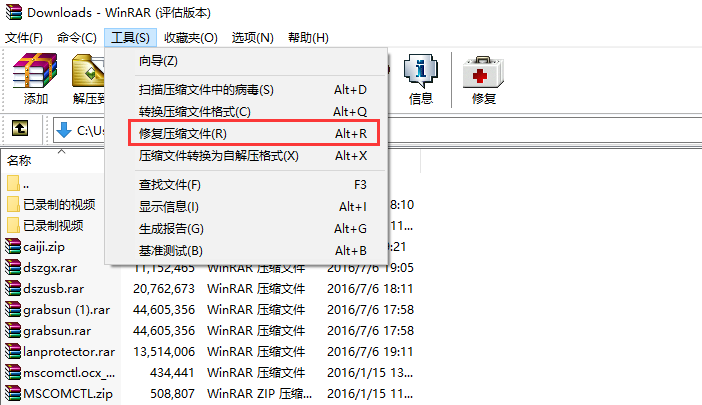
二、在弹出【正在修复】窗口中,单击【浏览】按钮,设置修复好文件的存放路径,然后在【压缩文件类型】中选择一种修复后的文件格式,设置好之后点击确定按钮,这样WinRAR软件就会开始对受损的压缩文件进行修复。
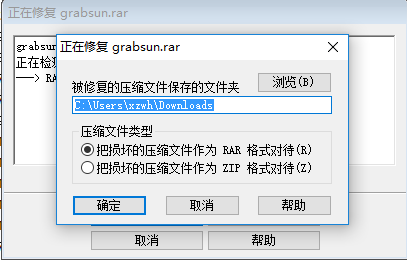
安装步骤
一、在本站下载最新版的WinRAR软件安装包,双击运行。
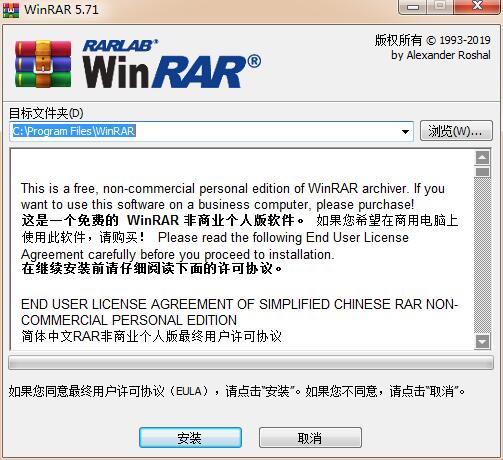
二、点击【安装】按钮,在接下来的对话框中进行相关信息的设置。
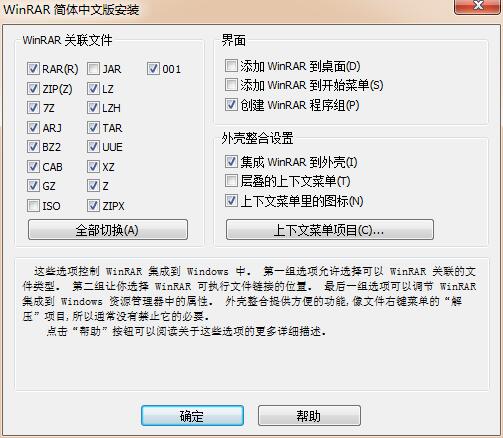
三、设置完毕点击【完成】,软件就安装好啦。
常见问题
怎么打开zip文件,WinRAR生成ZIP压缩文件的方法。
一般直接选【解压到当前文件夹,或是选 解压到【某某文件名】(E),然后就快速解压到当前文件夹里了。
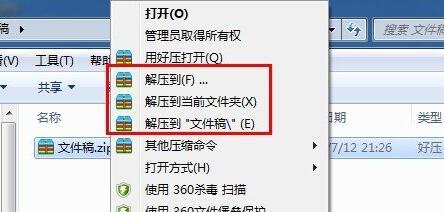
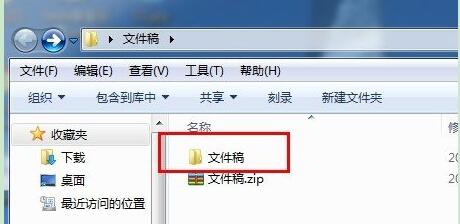
选【解压到】就是可以单独选下保存在其他的盘或是其他文件夹里。
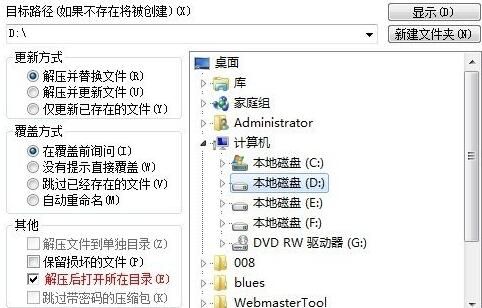
在WinRAR中已经内置有ZIP压缩器,只要选中文件后,点下工具栏上的【添加】按钮,并选择压缩包格式为ZIP即可生成ZIP格式的文件,免去了启动WinZIP的麻烦。
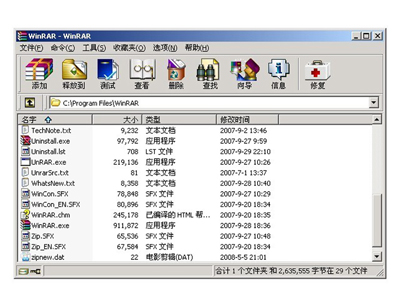
操作系统
WinRAR支持大部分主流操作系统:
Microsoft Windows(x86、x64)
Linux(x86、x64)
FreeBSD(x86、x64)
Unix(Mac OS X x86、x64)
BeOSAndroid (特殊版本 For UnRAR)
DOS(特殊版本 For UnRAR)
iOS(特殊版本 For UnRAR)
更新日志
v6.21 版本更新内容:
1. 恢复文件和文件夹的修改时间戳:
在解压缩基于 TAR 和 TAR 的压缩文件(例如 tar.gz 和 tar.bz2)时,将恢复文件和文件夹的修改时间戳。以前仅为这些压缩文件格式设置文件的修改时间
2. 大小超过 128 MB 的 .tar.zst:
已为字典大小超过 128 MB 的 .tar.zst 压缩文件添加解压缩。WinRAR 6.20允许 .zst 字典,但不允许 .tar.zst。
3. 支持 -ed 和 -e+d 参数:
现在 ZIP 压缩文件也支持 -ed 和 -e+d 参数。以前,它们仅适用于 RAR 压缩文件。
4. 问题修复:
a) 已修复如果在 RAR 压缩文件中存在加密文件后,又在其中保存了未加密的文件,而且在同一个解压命令中解压这两个文件,则 WinRAR 6.20 无法解压未加密的文件这一问题;
b) 已修复在某些情况下,可能在打开错误消息的第二行显示文件打开错误的详细出错原因这一问题。

 360压缩软件 官方版 v4.0.0.1240
360压缩软件 官方版 v4.0.0.1240
 WinRAR文件压缩器 7.0官方版
WinRAR文件压缩器 7.0官方版
 7-Zip压缩软件 官方版 v25.1.0.0
7-Zip压缩软件 官方版 v25.1.0.0
 金舟压缩宝 官方版 v2.5.5
金舟压缩宝 官方版 v2.5.5
 Betterzip2021 最新版 v2021
Betterzip2021 最新版 v2021
 风云压缩 官方版 v2.0
风云压缩 官方版 v2.0
























